好记性不如烂笔头
跟着技术人员从头到尾操作了一遍,发现应该跟人家学习的时候,是很容易接受并接收知识点的,但发现还是要做一下笔记,好记性不如烂笔头。
用来用去,感觉Mac更适合不搭配鼠标使用,因为鼠标的滑轮滚动方向和Windows系统是相反的。但是如果设置成一样的,触控板的滑动方向又变成相反的状态了。
以下内容来自:苹果专人在线辅导服务
Mac和iPhone或者iPad联合使用
在桌面右键,会弹出,从iPhone或iPad导入,可以拍照、扫描文稿、添加速绘。比如,点击iPhone导入,选中扫描文稿,翻开书的任何一页,拍照,然后会存为pdf文件。
在mac中的文件,如pdf、图片可以右键,出现【快速操作】--【标记】,这样会自动在iPad上显示,进而可以使用pencil进行标注。这个功能特别方便,尤其适合【阅读论文时对文章进行标注】。

Mac下载网站上的照片
比如,打开必应图片搜索【蜡笔小新】,想要保存某个照片,直接将照片拖拽到桌面,即可完成 保存照片。
如何下载因受保护没有办法下载的照片?
对于一类因受保护没有办法下载的照片,可以通过对Safari浏览器进行设置,Safari浏览器--设置--高级--勾选 显示开发者功能。
然后再在浏览器的搜索框右侧空白区域,右键,会弹出【自定义工具栏】,点击后会出现,将喜爱的项目拖入工具栏,在这个页面中,将一个带感叹号的圆圈,拖到浏览器搜索框右侧空白处,这样浏览器中搜索框旁边会出现一个带感叹号的圆圈。点击这个符号,会出现一个页面,里面会有【图像】,里面包含了这个网页中的图像。

快速回到桌面
点击桌面,可以快速回到桌面。
浏览【单击-空格-空格】
对word、excel、照片等都可以通过单击该文件,然后按【空格】浏览该文件,再次按【空格】关闭浏览(注意,可以使用点击红色的叉将页面关闭,但是使用空格更加便捷)。
获得一块扩展屏幕(Mac和ipad结合)
控制台:屏幕镜像(这样可以将屏幕扩展到iPad上,将iPad当作一个扩展屏幕来使用。)可以在系统设置中-显示器中进行显示器在电脑方向上的设置。
Safari浏览器书签
在书签中创建文件夹
书签在个人收藏中,可以在【个人收藏】中创建具有个性化的【文件夹】,比如【工具】文件夹、【文献】文件夹,这样可以将网页分类保存到对应的文件夹中,以方便快速启动。
如何添加书签?
在Safari浏览器中,屏幕的上面是【菜单】,在【菜单】中点击【书签】,找到【添加书签】。
Safari浏览器摸鱼模式
标签页分组。
这样不同的标签页,切换多个的Safari浏览器页面。
桌面-编辑小组件
在桌面中,右键,出现【编辑小组件】,可以放置日历、音乐播放器。。。
屏幕键盘的保护
不能用酒精或者含酒精的湿纸巾清洁。键盘的话,上某宝某东买个小刷子,软一些的,进行清洁,键盘上的灰尘通常是浮沉(如果你不是油手,没有在电脑旁边吃东西的习惯的话。)
平时不用笔记本的话,使用盒盖(进入休眠模式):注意,进入休眠模式前,建议关闭所有的应用,或者只保留几个重要的应用,建议一周启动一次笔记本。(为什么建议进入休眠模式前,关闭所有的应用呢?这是基于计算机的设置考虑的,先加载什么,后加载什么。)
如何退出应用?程序坞中的图标下面有黑点,表示应用没有退出。只有【访达】是个例外,永远下面都会有黑点。
有哪些后续的学习渠道?
Today at apple
以及如下一些链接:
MacBook Air使用支持:
MacBook Air - 官方 Apple 支持
MacBook Air使用手册:
Manuals, Specs, and Downloads - Apple Support
MacBook Air:使用 Internet 共享优化数据迁移
MacBook Air:使用 Internet 共享优化数据迁移 - 官方 Apple 支持 (中国)
如何下载和安装 macOS
如何下载和安装 macOS - 官方 Apple 支持 (中国)
Apple 设备无线局域网技术规格
Apple 设备无线局域网技术规格 - 官方 Apple 支持 (中国)
如何在 14 英寸或 16 英寸 MacBook Pro 上调整 App 设置以使 App 显示在摄像头区域下方
如何在 MacBook Air 或 MacBook Pro 上调整 App 设置以使 App 显示在摄像头区域下方 - 官方 Apple 支持 (中国)
在搭载 M1 Max 的 16 英寸 MacBook Pro 上使用高电量模式
在 14 英寸或 16 英寸 MacBook Pro 上使用高电量模式 - 官方 Apple 支持 (中国)
适用于从 Windows 转而使用 Mac 的用户的 Mac 提示
适用于从 Windows 转而使用 Mac 的用户的 Mac 提示 - 官方 Apple 支持 (中国)
确定您的 Mac 使用的是哪个 macOS 版本
确定你的 Mac 使用的是哪个 macOS 版本 - 官方 Apple 支持 (中国)
搭载 Apple 芯片的 Mac 电脑
搭载 Apple 芯片的 Mac 电脑 - 官方 Apple 支持 (中国)
搭载 Apple T2 安全芯片的 Mac 机型
搭载 Apple T2 安全芯片的 Mac 电脑 - 官方 Apple 支持 (中国)
Mac、iPad 和 iPhone 上对 Metal 的支持情况
Mac、iPad 和 iPhone 上对 Metal 的支持情况 - 官方 Apple 支持 (中国)
关于 Mac 笔记本电脑电池
如果你在 MacBook Air 或 MacBook Pro 上看到“建议维修” - 官方 Apple 支持 (中国)
关于 Mac 笔记本电脑中的电池健康管理
关于 Mac 笔记本电脑中的电池健康管理 - 官方 Apple 支持 (中国)
如果 Mac 电池无法充电
如果 Mac 电池无法充电 - 官方 Apple 支持 (中国)
应用程序在 Mac 上叫什么?
https://support.apple.com/zh-cn/guide/mac-help/cpmh0038/mac+
macOS 支持
macOS - 官方 Apple 支持
Monterey 全部新功能概览
macOS Sequoia - Apple (中国大陆)
macOS 操作手册
Mac 使用手册 - 官方 Apple 支持 (中国)
Big-sur 基本概要
Mac Basics Quick Tour
macOS Big Sur 更新中新增的功能
macOS Big Sur 更新中新增的功能 - 官方 Apple 支持 (中国)
macOS 系统下载
Manuals, Specs, and Downloads - Apple Support
Mac 新手?
Mac 新手? - 官方 Apple 支持 (中国)
MacOS 基本概要
https://help.apple.com/macos/catalina/whats-new/?lang=zh-hans&cases=kIFAGHvXTAepRptQXiXe5w,N0bfKOvERSiAp06mHOcgOQ¬ification=0#intro
MacOS 使用手册
Mac 使用手册 - 官方 Apple 支持 (中国)
macOS Sequoia 的新功能
macOS Sequoia 的新功能 - 官方 Apple 支持 (中国)
macOS Sonoma 新功能
macOS Sequoia - Apple (中国大陆)
macOS Sonoma 的新功能 - 官方 Apple 支持 (中国)
在 Mac 上添加和自定义小组件
在 Mac 上添加和自定义小组件 - 官方 Apple 支持 (中国)
Mac 上的“通知中心” - 官方 Apple 支持 (中国)
在 Mac 上使用视频会议功能
在 Mac 上使用视频会议功能 - 官方 Apple 支持 (中国)
与他人联系 - 官方 Apple 支持 (中国)
在 Mac 上使用视频会议功能 - 官方 Apple 支持 (中国)
在 Mac 上进行 FaceTime 通话期间使用视频效果
在 Mac 上进行 FaceTime 通话期间使用视频效果 - 官方 Apple 支持 (中国)
在 Mac 上的 FaceTime 通话中使用同播共享来共享屏幕
在 Mac 上的 FaceTime 通话中共享屏幕 - 官方 Apple 支持 (中国)
Safari 浏览器
Safari 浏览器 - 官方 Apple 支持 (中国)
游戏模式
App Store - 官方 Apple 支持 (中国)
macOS Ventura 新功能
macOS Sequoia - Apple (中国大陆)
macOS Ventura 更新中新增的功能 - 官方 Apple 支持 (中国)
macOS 新功能
欢迎使用 MacBook Pro 入门指南 - 官方 Apple 支持 (中国)
macOS Ventura 更多功能
macOS Sequoia - Apple (中国大陆)
Mac 附带的 App
Mac 附带的 App - 官方 Apple 支持 (中国)
Mac 上“邮件”有哪些新功能?
Mac 上“邮件”有哪些新功能? - 官方 Apple 支持 (中国)
在 Mac 上的“邮件”中键入电子邮件的地址
在 Mac 上的“邮件”中发送群组电子邮件 - 官方 Apple 支持 (中国)
在 Mac 上的“邮件”中编写、发送和定时发送电子邮件
在 Mac 上的“邮件”中发送电子邮件 - 官方 Apple 支持 (中国)
在 Mac 上的“邮件”中通过“撤销发送”撤回电子邮件
在 Mac 上的“邮件”中通过“撤销发送”撤回电子邮件 - 官方 Apple 支持 (中国)
在 Mac 上的“通讯录”中创建和更改列表
在 Mac 上的“通讯录”中创建和更改列表 - 官方 Apple 支持 (中国)
Mac 上“邮件”中的键盘快捷键
Mac 上“邮件”中的键盘快捷键 - 官方 Apple 支持 (中国)
释放 Mac 上的储存空间
释放 Mac 上的储存空间 - 官方 Apple 支持 (中国)
如果 Mac 因为出现问题而重新启动
如果 Mac 因为出现问题而重新启动 - 官方 Apple 支持 (中国)
如果 Mac 在启动时显示问号
如果 Mac 在启动时显示问号 - 官方 Apple 支持 (中国)
通过 iPhone 镜像和通知从 Mac 使用 iPhone
通过 iPhone 镜像和通知从 Mac 使用 iPhone - 官方 Apple 支持 (中国)
在 Mac 上的“备忘录”中解数学题
在 Mac 上的“备忘录”中解数学题 - 官方 Apple 支持 (中国)
公式概览
公式概览 - 官方 Apple 支持 (中国)
在 Mac 上平铺窗口
在 Mac 上平铺窗口 - 官方 Apple 支持 (中国)
Mac 窗口平铺图标与键盘快捷键
Mac 窗口平铺图标与键盘快捷键 - 官方 Apple 支持 (中国)
在 Mac 上使用多点触控手势
在 Mac 上使用多点触控手势 - 官方 Apple 支持 (中国)
在 Mac 上使用“台前调度”来整理 App 和窗口
Organize your Mac desktop with Stage Manager - Apple Support
使用台前调度整理 Mac 桌面
使用台前调度整理 Mac 桌面 - 官方 Apple 支持 (中国)
在 Mac 上使用“调度中心”
View open windows and spaces in Mission Control on Mac - Apple Support
如何使用力度触控板
如何使用力度触控板 - 官方 Apple 支持 (中国)
妙控鼠标 2
欢迎使用 iMac 入门指南 - 官方 Apple 支持 (中国)
在 Mac 上放大鼠标指针
在 Mac 上放大鼠标指针 - 官方 Apple 支持 (中国)
在 Mac 上使用鼠标键来控制指针
在 Mac 上使用鼠标键来控制指针 - 官方 Apple 支持 (中国)
如果将超宽屏或超超宽屏外置显示器连接到搭载 Apple M1 芯片的 Mac 后,无法使用显示器支持的分辨率
https://support.apple.com/zh-cn/HT212027
如果您在搭载 Apple M1 芯片的 Mac 上重新安装 macOS 时收到个性化错误
如果在更新或安装 macOS 时发生错误 - 官方 Apple 支持 (中国)
关于 Mac 笔记本电脑中的电池健康管理(Intel 芯片)
关于 Mac 笔记本电脑中的电池健康管理 - 官方 Apple 支持 (中国)
关于 Mac 笔记本电脑中的电池健康管理(Apple 芯片)
关于 Mac 笔记本电脑中的电池健康管理 - 官方 Apple 支持 (中国)
就 Mac 笔记本电脑电池获取协助
如果你在 MacBook Air 或 MacBook Pro 上看到“建议维修” - 官方 Apple 支持 (中国)
确定 Mac 笔记本电脑的电池循环计数
确定 Mac 笔记本电脑的电池循环计数 - 官方 Apple 支持 (中国)
使用“系统偏好设置”自定 Mac
通过“系统设置”自定义 Mac - 官方 Apple 支持 (中国)
被管理客户端:如何自定登录窗口的电脑名称屏幕保护程序信息
被管理客户端:如何为登录窗口自定“Computer Name”屏幕保护程序信息 - 官方 Apple 支持 (中国)
iOS 和 macOS 如何报告储存容量
Apple 设备上储存空间容量的测量方式 - 官方 Apple 支持 (中国)
使用“连续互通”连接 Mac、iPhone、iPad、iPod touch 和 Apple Watch
Apple 设备上的连续互通功能和系统要求 - 官方 Apple 支持 (中国)
Mac、iPhone、iPad、iPod touch 和 Apple Watch 上“连续互通”的系统要求
Apple 设备上的连续互通功能和系统要求 - 官方 Apple 支持 (中国)
通用控制:用一套键盘和鼠标就能操控 Mac 和 iPad
通用控制:使用同一键盘和鼠标操控 Mac 和 iPad - 官方 Apple 支持 (中国)
将 Mac 设置为隔空播放接收器
Mac 使用手册 - 官方 Apple 支持 (中国)
在 Mac 上更改“隔空播放接收器”偏好设置 - 官方 Apple 支持 (中国)
将 Mac 用作显示器
将 Mac 用作显示器 - 官方 Apple 支持 (中国)
将 Mac 用作扬声器
将 Mac 用作扬声器 - 官方 Apple 支持 (中国)
Mac、iPhone、iPad、iPod touch 和 Apple Watch 上“连续互通”的系统要求
Apple 设备上的连续互通功能和系统要求 - 官方 Apple 支持 (中国)
使用 iPad、iPhone 或 iPod touch 将速绘插入 Mac 文稿或标记 Mac 文稿
使用 iPad 或 iPhone 将速绘插入 Mac 文稿或标记 Mac 文稿 - 官方 Apple 支持 (中国)
如何将 iPhone 中的短信/彩信转发到 iPad、iPod touch 或 Mac
将短信/彩信从 iPhone 转发到其他设备 - 官方 Apple 支持 (中国)
使用“连续互通”在 Apple 设备间工作
使用“连续互通”在 Apple 设备间工作 - 官方 Apple 支持 (中国)
将 iPad 用作 Mac 的第二台显示器
将 iPad 用作 Mac 的第二台显示器 - 官方 Apple 支持 (中国)
通过“随航”将 iPad 用作 Mac 的第二个显示屏
将 iPad 用作 Mac 的第二个显示屏 - 官方 Apple 支持 (中国)
随航支持的app
https://www.jianshu.com/p/d6e189ed6eeb
Mac 上的随航
欢迎使用 MacBook Air 入门指南 - 官方 Apple 支持 (中国)
使用 Apple Watch 解锁您的 Mac 和批准请求
使用 Apple Watch 解锁你的 Mac 和批准请求 - 官方 Apple 支持 (中国)
Safari浏览器支持
Safari 浏览器 - 官方 Apple 支持
回到我的Mac
https://support.apple.com/zh-cn/HT204618
实用工具—AirPort实用工具—勾选“回到我的Mac” 配合AirPort基站使用—点“编辑”—或“其他Wi-Fi”
设备
自 2019 年 7 月 1 日起,“回到我的 Mac”服务将不再提供。您可以使用以下替代方案进行文件访问、屏幕共享和远程桌面访问。
https://support.apple.com/zh-cn/HT208922
打开或关闭 Mac 屏幕共享
打开或关闭 Mac 屏幕共享 - 官方 Apple 支持 (中国)
与网络上的其他用户共享您的 Mac 屏幕、文件和服务
与网络上的其他用户共享你的 Mac 屏幕、文件和服务 - 官方 Apple 支持 (中国)
macOS 中的内容缓存支持的内容类型
macOS 中的内容缓存支持的内容类型 - 官方 Apple 支持 (中国)
共享操作屏幕
允许远程电脑访问您的 Mac - 官方 Apple 支持 (中国)
与网络上的其他用户共享你的 Mac 屏幕、文件和服务 - 官方 Apple 支持 (中国)
允许 Apple 远程桌面访问你的 Mac
允许 Apple 远程桌面访问你的 Mac - 官方 Apple 支持 (中国)
允许 Mac 上的远程 Apple 事件
允许 Mac 上的远程 Apple 事件 - 官方 Apple 支持 (中国)
在 Mac 上设置媒体共享
在 Mac 上设置媒体共享 - 官方 Apple 支持 (中国)
使用“家庭共享”将媒体从电脑共享到其他设备
使用“家庭共享”将媒体从电脑共享到其他设备 - 官方 Apple 支持 (中国)
Mac上的使用“照片”
适用于 Mac 的照片使用手册 - 官方 Apple 支持 (中国)
如何在Mac上编辑照片
在 Mac 上的“照片”中编辑照片的基础知识 - 官方 Apple 支持 (中国)
在 Mac 上的“照片”中创建自动分组照片的“智能相簿”
在 Mac 上的“照片”中创建自动分组照片的“智能相簿” - 官方 Apple 支持 (中国)
在 Mac 上的“照片”中将 RAW 文件用作原片
在 Mac 上的“照片”中将 RAW 文件用作原片 - 官方 Apple 支持 (中国)
在 Mac 上的“照片”中创建更多照片图库
在 Mac 上的“照片”中创建更多照片图库 - 官方 Apple 支持 (中国)
在 Mac 上使用“照片”查找和识别照片中的人物
在 Mac 上使用“照片”查找和识别照片中的人物 - 官方 Apple 支持 (中国)
在 Mac 上的“照片”中更改文件的储存位置
在 Mac 上的“照片”中更改文件的储存位置 - 官方 Apple 支持 (中国)
在“照片”中指定“系统照片图库”
在“照片”中指定“系统照片图库” - 官方 Apple 支持 (中国)
Mac手势
在 Mac 上使用多点触控手势 - 官方 Apple 支持 (中国)
Mac快捷键
Mac 键盘快捷键 - 官方 Apple 支持 (中国)
在 Mac 上为 App 创建键盘快捷键
在 Mac 上为 App 创建键盘快捷键 - 官方 Apple 支持 (中国)
在 Mac 上打开或关闭“旁白”
在 Mac 上打开或关闭旁白 - 官方 Apple 支持 (中国)
Mac帮助
Mac 使用手册 - 官方 Apple 支持 (中国)
MacOS
macOS - 官方 Apple 支持
Mac - 官方 Apple 支持
https://help.apple.com/macOS/high-sierra/whats-new/?lang=zh-cn#/photos-live
打开或关闭 Mac 启动声音
打开或关闭 Mac 启动声音 - 官方 Apple 支持 (中国)
磁盘工具使用手册
适用于 Mac 的磁盘工具使用手册 - 官方 Apple 支持 (中国)
使用“磁盘工具”抹掉搭载 Apple 芯片的 Mac
使用“磁盘工具”抹掉搭载 Apple 芯片的 Mac - 官方 Apple 支持 (中国)
使用“磁盘工具”抹掉基于 Intel 的 Mac
使用“磁盘工具”抹掉基于 Intel 的 Mac - 官方 Apple 支持 (中国)
Mac的启动组合键
Mac 的启动组合键 - 官方 Apple 支持 (中国)
如何安装 macOS
如何重新安装 macOS - 官方 Apple 支持 (中国)
将内容迁移到一台新的 Mac 上
使用“迁移助理”传输到新 Mac - 官方 Apple 支持 (中国)
在 Mac 上使用多点触控手势
在 Mac 上使用多点触控手势 - 官方 Apple 支持 (中国)
如何抹掉基于 Intel 的 Mac(Apple 芯片:将 Mac 开机并继续按住电源按钮,直至看到启动选项窗口,其中包含一个标有“选项”字样的齿轮图标。选择“选项”,然后点按“继续”。)
使用“磁盘工具”抹掉基于 Intel 的 Mac - 官方 Apple 支持 (中国)
如何重新安装 macOS
如何重新安装 macOS - 官方 Apple 支持 (中国)
抹掉并重新安装 macOS
抹掉并重新安装 macOS - 官方 Apple 支持 (中国)
如何创建可引导的 macOS 安装器
创建可引导的 macOS 安装器 - 官方 Apple 支持 (中国)
如何选择另一个启动磁盘
更改 Mac 启动磁盘 - 官方 Apple 支持 (中国)
在 Mac 上使用“邮件”
Add email accounts in Mail on Mac - Apple Support
邮件使用手册
适用于 Mac 的邮件使用手册 - 官方 Apple 支持 (中国)
邮件设置查找
邮件 - 官方 Apple 支持
如何在 Mac 上使用 Siri
Use Siri on Mac - Apple Support
在 Mac 上更改文件或文件夹的图标
在 Mac 上更改文件或文件夹的图标 - 官方 Apple 支持 (中国)
如何使用“时间机器”备份或恢复 Mac
使用“时间机器”备份你的 Mac - 官方 Apple 支持 (中国)
在 Mac 上使用时间机器备份文件
在 Mac 上使用时间机器备份文件 - 官方 Apple 支持 (中国)
在 Mac 上可以与时间机器配合使用的磁盘类型
在 Mac 上可以与时间机器配合使用的磁盘类型 - 官方 Apple 支持 (中国)
关于“时间机器”本地快照
关于“时间机器”本地快照 - 官方 Apple 支持 (中国)
从时间机器备份中恢复所有文件
从时间机器备份中恢复所有文件 - 官方 Apple 支持 (中国)
在 Mac 上使用时间机器和“聚焦”恢复文件
在 Mac 上使用时间机器和“聚焦”恢复文件 - 官方 Apple 支持 (中国)
mac时间机器怎么使用?2021最新最详Mac时间机器备份教程
百度安全验证
在 Mac 上更改时间机器中的“配置”偏好设置
Mac 使用手册 - 官方 Apple 支持 (中国)
Mac 使用手册 - 官方 Apple 支持 (中国)
如果“时间机器”备份所用的时间比您预期的要长
如果“时间机器”需要较长时间才能完成备份 - 官方 Apple 支持 (中国)
针对 Apple 设备的“时间机器” MDM 有效负载设置
适用于 IT 的移动设备管理设置 - 官方 Apple 支持 (中国)
如果无法通过“时间机器”备份或恢复您的 Mac
如果无法通过“时间机器”备份或恢复你的 Mac - 官方 Apple 支持 (中国)
关于“时间机器”本地快照
关于“时间机器”本地快照 - 官方 Apple 支持 (中国)
如果无法通过 Time Machine 备份或恢复您的 Mac
如果无法通过“时间机器”备份或恢复你的 Mac - 官方 Apple 支持 (中国)
将数据从 Windows PC 转移至 Mac(迁移助理)
使用“迁移助理”从 PC 传输到 Mac - 官方 Apple 支持 (中国)
如何在 Mac 上通过“启动转换”安装 Windows
在 Mac 上通过“启动转换助理”安装 Windows 10 - 官方 Apple 支持 (中国)
在 Mac 上下载并安装 Windows 支持软件 - 官方 Apple 支持 (中国)
在 Mac 上使用“启动转换”安装 Windows 7 - 官方 Apple 支持 (中国)
Boot Camp 助理概览(双系统安装)
https://help.apple.com/bootcamp/assistant/6.0/?lang=zh-cn#/bcmp712cfeb8
移除启动转换(BootCamp)步骤
1 进入Mac系统
2 打开“Boot Camp助手”应用程序;
3 选中“Install or remove Windows 7 or later version”(安装或移除WIndows 7及后续版本),点“下一步”,然后再点”下一步“。
4 选择“Restore disk to a single Mac OS partition”(恢复磁盘至单Mac OS分区),点下一步
5 在“Restore Disk”(恢复磁盘)界面,点“Restore”按钮确认
6 等待操作结束,退出Boot Camp助手即可
从 Mac 上移除 Windows
https://help.apple.com/bootcamp/assistant/6.0/?lang=zh-cn#/bcmp59c41c31
使用 MacBook Pro 的原彩显示功能
使用 Mac 的原彩显示 - 官方 Apple 支持 (中国)
Mac日历帮助
适用于 Mac 的日历使用手册 - 官方 Apple 支持 (中国)
在 Mac 上的“日历”中设定日程提醒和接收通知
在 Mac 上的“日历”中设定日程的提醒 - 官方 Apple 支持 (中国)
在所有 Apple 设备上访问信息
适用于 Mac 的信息使用手册 - 官方 Apple 支持 (中国)
在 Mac 上使用“隔空投送”
在 Mac 上使用“隔空投送” - 官方 Apple 支持 (中国)
如何在 Mac 上使用 Siri
Use Siri on Mac - Apple Support
了解 Mac 上的“访达”
Use the Finder on Mac - Apple Support
Mac 上的窗口管理
Mac 上的窗口管理 - 官方 Apple 支持 (中国)
如果在 Mac 上无法打开 App
如果在 Mac 上无法打开 App - 官方 Apple 支持 (中国)
打开来自身份不明开发者的 Mac App
打开来自身份不明开发者的 Mac App - 官方 Apple 支持 (中国)
在 Mac 上安装和卸载来自互联网或光盘的 App
在 Mac 上安装和卸载来自互联网或光盘的 App - 官方 Apple 支持 (中国)
在分屏浏览中并排使用两个 Mac App
Use apps in Split View on Mac - Apple Support
在 Mac 上管理 App 窗口
在 Mac 上移动和排列 App 窗口 - 官方 Apple 支持 (中国)
日历帮助
适用于 Mac 的日历使用手册 - 官方 Apple 支持 (中国)
“日历”让您守约
https://support.apple.com/zh-cn/HT202835
如何在 Mac 上拍摄屏幕快照
在 Mac 上截屏 - 官方 Apple 支持 (中国)
设置 iCloud 钥匙串
设置 iCloud 钥匙串 - 官方 Apple 支持 (中国)
使用 App 专用密码
使用 App 专用密码通过 Apple ID 登录 App - 官方 Apple 支持 (中国)
钥匙串访问使用手册
适用于 Mac 的钥匙串访问使用手册 - 官方 Apple 支持 (中国)
使用钥匙串管理密码
Mac 使用手册 - 官方 Apple 支持 (中国)
如果您需要更新 Mac 上的钥匙串密码
如果你需要更新 Mac 上的钥匙串密码 - 官方 Apple 支持 (中国)
在 Mac 上使用“钥匙串访问”来安全地储存机密信息
在 Mac 上使用“钥匙串访问”来安全地储存机密信息 - 官方 Apple 支持 (中国)
在 Mac 上使用“磁盘工具”通过密码来加密和保护磁盘
在 Mac 上的“磁盘工具”中使用密码加密和保护储存设备 - 官方 Apple 支持 (中国)
在 Mac 上使用“磁盘工具”将磁盘映像转换为其他格式(更换密码)
在 Mac 上使用“磁盘工具”将磁盘映像转换为其他格式 - 官方 Apple 支持 (中国)
通过加密保护 Mac 信息 - 磁盘加密
通过加密保护 Mac 信息 - 官方 Apple 支持 (中国)
使用 MacBook Pro 的原彩显示功能
使用 Mac 的原彩显示 - 官方 Apple 支持 (中国)
使用 Mac 上的触控 ID
在 Mac 上使用触控 ID - 官方 Apple 支持 (中国)
管理 iTunes Store 和 App Store 密码偏好设置
进行 App Store 和 iTunes 购买时要求输入密码 - 官方 Apple 支持 (中国)
macOS Sierra: 设置 Mac 与 Windows 用户共享文件
Share Mac files with Windows users - Apple Support
如何使用 Mac 上的“文件共享”进行连接
在 Mac 上设置文件共享 - 官方 Apple 支持 (中国)
允许远程电脑访问您的 Mac
允许远程电脑访问您的 Mac - 官方 Apple 支持 (中国)
设置您的 Mac 以确保其安全
设置您的 Mac 以确保其安全 - 官方 Apple 支持 (中国)
Mac 上的“启动安全性实用工具”是什么?
Mac 上的“启动安全性实用工具”是什么? - 官方 Apple 支持 (中国)
在 Mac 上将打印机添加到打印机列表以便进行使用
在 Mac 上将打印机添加到打印机列表以便进行使用 - 官方 Apple 支持 (中国)
在 Mac 上更改“打印机与扫描仪”偏好设置
Mac 上的“打印机与扫描仪”设置 - 官方 Apple 支持 (中国)
在 Mac 上选取默认打印机
在 Mac 上选取默认打印机 - 官方 Apple 支持 (中国)
通过打印机从 Mac 以无线方式进行打印
通过打印机从 Mac 以无线方式进行打印 - 官方 Apple 支持 (中国)
在 Mac 上更改打印机的名称
在 Mac 上更改打印机的名称 - 官方 Apple 支持 (中国)
关于启动安全性实用工具
关于搭载 Apple T2 安全芯片的 Mac 上的“启动安全性实用工具” - 官方 Apple 支持 (中国)
启动安全性实用工具概览
搭载 Apple T2 安全芯片的 Mac 上的启动安全性实用工具 - 官方 Apple 支持 (中国)
Mac 部署参考 - 官方 Apple 支持 (中国)
Mac 上的“启动安全性实用工具”是什么? - 官方 Apple 支持 (中国)
在 Mac 上使用“启动台”
Use Launchpad to view and open apps on Mac - Apple Support
在 Mac 上使用启动台来查看和打开 App - 官方 Apple 支持 (中国)
关于 OS X 和 Safari 中的“定位服务”
关于 OS X 和 Safari 浏览器中的定位服务 - 官方 Apple 支持 (中国)
为“回到我的 Mac”的变化做好准备
https://support.apple.com/zh-cn/HT208922
远程桌面帮助
适用于 Mac 的《Apple 远程桌面使用手册》 - 官方 Apple 支持 (中国)
使用远程桌面管理电脑
使用远程桌面管理电脑 - 官方 Apple 支持 (中国)
使用远程桌面控制或观察一台客户端电脑
使用远程桌面控制或观察一台客户端电脑 - 官方 Apple 支持 (中国)
使用远程桌面安装文件
使用远程桌面安装文件 - 官方 Apple 支持 (中国)
远程桌面中的拷贝选项
远程桌面中的拷贝选项 - 官方 Apple 支持 (中国)
如何使用“隔空播放”将视频流化到 Apple TV 及如何通过镜像方式将设备屏幕上的内容显示在 Apple TV 上
使用“隔空播放”流播放视频或镜像 iPhone 或 iPad 的屏幕 - 官方 Apple 支持 (中国)
Apple 软件产品使用的 TCP 和 UDP 端口
Apple 软件产品使用的 TCP 和 UDP 端口 - 官方 Apple 支持 (中国)
在 Mac 上创建“无边记”看板
在 Mac 上创建“无边记”看板 - 官方 Apple 支持 (中国)
自动操作使用手册
适用于 Mac 的自动操作使用手册 - 官方 Apple 支持 (中国)
在 Mac 上的“自动操作”中创建工作流程
在 Mac 上的“自动操作”中创建工作流程 - 官方 Apple 支持 (中国)
在 Mac 上更改“键盘”中的“输入法”偏好设置
Mac 使用手册 - 官方 Apple 支持 (中国)
中文输入方式使用手册
适用于 Mac 的中文和粤语输入方式使用手册 - 官方 Apple 支持 (中国)
单独字母印调,可以在英文输入状态下,长按住某个英文字母即可,比如 长按住 U,ûüùúū 即可出现。
想要输入带有英标的拼音比如:jiāo jiáo jiǎo jiào
苹果电脑 Mac OS X 系统自带的中文拼音输入法里,敲入拼音字母后,按住 option 键,然后每按一下 tab 就切换一次 1/2/3/4 声调 然后直接按回车
生僻字的输入 比如输入三个水 然后按shift+空格 就会出现 淼
在 Mac 上更改中文和粤语输入法的设置
在 Mac 上更改中文和粤语输入法的设置 - 官方 Apple 支持 (中国)
客人用户
客人用户 - 官方 Apple 支持 (中国)
在 Mac 上更改“客人用户”设置
在 Mac 上更改“客人用户”设置 - 官方 Apple 支持 (中国)
在 Mac 上删除用户或群组
在 Mac 上删除用户或群组 - 官方 Apple 支持 (中国)
在 Mac 上恢复已删除的用户
在 Mac 上恢复已删除的用户 - 官方 Apple 支持 (中国)
在 macOS 中隐藏用户帐户
在 macOS 中隐藏用户帐户 - 官方 Apple 支持 (中国)
更改 macOS 用户帐户和个人文件夹的名称
更改 macOS 用户帐户和个人文件夹的名称 - 官方 Apple 支持 (中国)
如果您忘记了 Mac 登录密码
如果你忘记了 Mac 登录密码 - 官方 Apple 支持 (中国)
如果您无法重设 Mac 登录密码
如果你无法重设 Mac 登录密码 - 官方 Apple 支持 (中国)
在 macOS Mojave 或更低版本中更改或重设 macOS 用户帐户的密码
在 macOS Mojave 或更低版本中更改或重设 macOS 用户账户的密码 - 官方 Apple 支持 (中国)
Mac 基础知识:Dashboard 可让您快速访问经常使用的信息
https://support.apple.com/zh-cn/HT201738
Manuals, Specs, and Downloads - Apple Support
了解 Mac 笔记本电脑电池
如果你在 MacBook Air 或 MacBook Pro 上看到“建议维修” - 官方 Apple 支持 (中国)
在 Mac 上安全地打开应用
在 Mac 上安全地打开 App - 官方 Apple 支持 (中国)
如何使用 Mac 上的“文件共享”进行连接
在 Mac 上设置文件共享 - 官方 Apple 支持 (中国)
在 Mac 上设置文件共享
在 Mac 上设置文件共享 - 官方 Apple 支持 (中国)
关于目标显示器模式(注意iMac(Retina 5K 显示屏,27 英寸,2014 年末)和更新的 iMac 机型不能用作目标显示器模式的显示器。)
在目标显示屏模式下将 iMac 用作显示屏 - 官方 Apple 支持 (中国)
将外置显示器与 Mac 搭配使用
将显示器连接到 Mac - 官方 Apple 支持 (中国)
在合上显示屏模式下将 Mac 笔记本电脑与外置显示器搭配使用
将显示器连接到 Mac - 官方 Apple 支持 (中国)
通过雷雳 3 线缆将两台 Mac 电脑直接联网需要使用支持雷雳的主机
通过雷雳 3 线缆将两台 Mac 电脑直接联网需要使用支持雷雳的主机 - 官方 Apple 支持 (中国)
可与“时间机器”搭配使用的备份磁盘
可与“时间机器”搭配使用的备份磁盘 - 官方 Apple 支持 (中国)
关于 macOS 恢复
macOS 恢复介绍 - 官方 Apple 支持 (中国)
在搭载 Intel 芯片的 Mac 上使用 macOS 恢复
在搭载 Intel 芯片的 Mac 上使用 macOS 恢复 - 官方 Apple 支持 (中国)
在搭载 Apple 芯片的 Mac 上使用 macOS 恢复
在搭载 Apple 芯片的 Mac 上使用 macOS 恢复 - 官方 Apple 支持 (中国)
关于基于 Intel 的 Mac 电脑上的 macOS 恢复功能
如果你无法从“macOS 恢复”启动 - 官方 Apple 支持 (中国)
启动 Mac 的方法
启动 Mac 的方法 - 官方 Apple 支持 (中国)
Mac 电脑的启动过程
基于 Intel 的 Mac 的启动过程 - 官方 Apple 支持 (中国)
使用 Apple Configurator 2 修复或恢复搭载 Apple 芯片的 Mac
使用 Apple Configurator 2 修复或恢复搭载 Apple 芯片的 Mac - 官方 Apple 支持 (中国)
在 Apple Configurator 2 中备份和恢复 iPhone 和 iPad 设备
在 Apple Configurator 2 中备份和恢复 iPhone 和 iPad 设备 - 官方 Apple 支持 (中国)
在搭载 Apple 芯片的 Mac 上更改启动磁盘安全性设置
在搭载 Apple 芯片的 Mac 上更改启动磁盘的安全性设置 - 官方 Apple 支持 (中国)
在搭载 Apple 芯片的 Mac 和另一台 Mac 之间传输文件
在搭载 Apple 芯片的 Mac 和另一台 Mac 之间传输文件 - 官方 Apple 支持 (中国)
在 Mac 上抹掉所有内容和设置
抹掉 Mac 并将它还原为出厂设置 - 官方 Apple 支持 (中国)
如何重新安装 macOS
如何重新安装 macOS - 官方 Apple 支持 (中国)
创建启动盘如何创建可引导的 macOS 安装器
创建可引导的 macOS 安装器 - 官方 Apple 支持 (中国)
在 Mac 上使用“磁盘工具”将磁盘映像恢复到磁盘
在 Mac 上使用“磁盘工具”将磁盘映像恢复到磁盘 - 官方 Apple 支持 (中国)
在 Mac 上的“磁盘工具”中查看 APFS 快照
在 Mac 上的“磁盘工具”中查看 APFS 快照 - 官方 Apple 支持 (中国)
如果您的 Mac 在启动时出现空白屏幕
如果你的 Mac 在启动时卡在空白屏幕处 - 官方 Apple 支持 (中国)
如果您的 Mac 在启动时出现一个由直线穿过的圆圈
如果 Mac 在启动时显示一个由直线穿过的圆圈 - 官方 Apple 支持 (中国)
如何通过 macOS 恢复功能重新安装 macOS
如何重新安装 macOS - 官方 Apple 支持 (中国)
如何抹掉 Mac 磁盘
使用“磁盘工具”抹掉基于 Intel 的 Mac - 官方 Apple 支持 (中国)
如何选择另一个启动磁盘
更改 Mac 启动磁盘 - 官方 Apple 支持 (中国)
如果您的 Mac 在启动时显示“选项”齿轮图标
如果你的 Mac 在启动时显示“选项”齿轮图标 - 官方 Apple 支持 (中国)
如何创建可引导的 macOS 安装器
创建可引导的 macOS 安装器 - 官方 Apple 支持 (中国)
(T2 芯片)在 Apple Configurator 中恢复 Mac 电脑
使用 Apple Configurator 2 修复或恢复基于 Intel 的 Mac - 官方 Apple 支持 (中国)
重置 Mac 上的 NVRAM 或 PRAM
重置 Mac 上的 NVRAM - 官方 Apple 支持 (中国)
如何重置 Mac 上的系统管理控制器 (SMC)
重置 Mac 的 SMC - 官方 Apple 支持 (中国)
如何在 Mac 上设置固件密码
在 Mac 上设置固件密码 - 官方 Apple 支持 (中国)
Mac 部署参考 - 官方 Apple 支持 (中国)
Mac 的启动组合键
Mac 的启动组合键 - 官方 Apple 支持 (中国)
针对 macOS Server 开启性能模式
为 macOS 服务器开启性能模式 - 官方 Apple 支持 (中国)
如何在 Mac 上使用安全模式
在 Mac 上使用安全模式 - 官方 Apple 支持 (中国)
以安全模式启动 Mac - 官方 Apple 支持 (中国)
如果在更新或安装 macOS 时发生错误
如果在更新或安装 macOS 时发生错误 - 官方 Apple 支持 (中国)
使用防火墙阻止连接 Mac
使用防火墙阻止连接 Mac - 官方 Apple 支持 (中国)
使用隐身模式以使 Mac 更安全
使用隐身模式以使 Mac 更安全 - 官方 Apple 支持 (中国)
还原 Mac 上的 NVRAM 或 PRAM
Mac 使用手册 - 官方 Apple 支持 (中国)
如果还原 NVRAM 或 PRAM 后 Mac 不能启动
Mac 使用手册 - 官方 Apple 支持 (中国)
使用“语音备忘录”应用
Make a recording in Voice Memos on iPhone - Apple Support
使用“访达”将 iPhone、iPad 或 iPod 与电脑同步
使用“访达”将 iPhone、iPad 或 iPod touch 与 Mac 同步 - 官方 Apple 支持 (中国)
在 iPhone 上的“语音备忘录”中共享和同步录音
在 iPhone 上的“语音备忘录”中共享录音 - 官方 Apple 支持 (中国)
设置 iCloud 钥匙串
设置 iCloud 钥匙串 - 官方 Apple 支持 (中国)
就 iCloud 钥匙串获取协助
如果 iCloud 钥匙串无法打开或同步 - 官方 Apple 支持 (中国)
如果 Mac 不断提示输入登录钥匙串密码
https://support.apple.com/zh-cn/HT201609
确定 MacBook Pro 使用的是哪种图形处理器
确定 MacBook Pro 使用的是哪种图形处理器 - 官方 Apple 支持 (中国)
将外置图形处理器与 Mac 搭配使用
将外置图形处理器与 Mac 搭配使用 - 官方 Apple 支持 (中国)
在 MacBook Pro 上设置图形性能
在 MacBook Pro 上设置图形处理性能 - 官方 Apple 支持 (中国)
在 Mac 上的“磁盘工具”中将物理磁盘分区
在 Mac 上的“磁盘工具”中将物理磁盘分区 - 官方 Apple 支持 (中国)
Mac OS X v10.5:关于调整磁盘分区大小
https://support.apple.com/zh-cn/HT2374
磁盘工具:无法格式化 500 GB 或更大的磁盘
https://support.apple.com/zh-cn/TS2644
如何在 Mac 上录制屏幕
如何在 Mac 上录屏 - 官方 Apple 支持 (中国)
关于 Mac 上的激活锁
Mac 激活锁 - 官方 Apple 支持 (中国)
光盘刻录快速帮助
https://support.apple.com/zh-cn/HT1152
如果音频或视频文件无法在 Mac 上播放
如果媒体文件无法在 Apple 设备上打开或播放 - 官方 Apple 支持 (中国)
Mac与iPad,珠联璧合
《Mac 与 iPad,珠联璧合》:App Store 故事
《预览使用手册》
适用于 Mac 的预览使用手册 - 官方 Apple 支持 (中国)
在 Mac 上的“图像捕捉”中传输图像
在 Mac 上的“图像捕捉”中传输图像 - 官方 Apple 支持 (中国)
Mac 上“预览”中的键盘快捷键
Mac 上“预览”中的键盘快捷键 - 官方 Apple 支持 (中国)
在 Mac 上的“预览”中查看 PDF 和图像
在 Mac 上的“预览”中查看 PDF 和图像 - 官方 Apple 支持 (中国)
在 Mac 上的“预览”中给 PDF 页面添加书签
在 Mac 上的“预览”中给 PDF 页面添加书签 - 官方 Apple 支持 (中国)
在 Mac 上使用“预览”合并 PDF
Combine PDFs in Preview on Mac - Apple Support
在 Mac 上的“预览”中给 PDF 添加注解
在 Mac 上的“预览”中给 PDF 添加注解 - 官方 Apple 支持 (中国)
在 Mac 上的“预览”中提取图像或移除背景图像
在 Mac 上的“预览”中提取图像或移除背景图像 - 官方 Apple 支持 (中国)
在 Mac 上的“预览”中调整图像大小、旋转或翻转图像
在 Mac 上的“预览”中裁剪、旋转图像或调整图像大小 - 官方 Apple 支持 (中国)
使用“语音备忘录”应用
Make a recording in Voice Memos on iPhone - Apple Support
在 Mac 上编辑语音备忘录
在 Mac 上编辑录音 - 官方 Apple 支持 (中国)
在 Mac 上的“磁盘工具”中将物理磁盘分区
在 Mac 上的“磁盘工具”中将物理磁盘分区 - 官方 Apple 支持 (中国)
在 Mac 上使用“磁盘工具”将磁盘映像恢复到磁盘
在 Mac 上使用“磁盘工具”将磁盘映像恢复到磁盘 - 官方 Apple 支持 (中国)
使用目标磁盘模式在电脑之间移动文件
使用目标磁盘模式在两台 Mac 电脑之间传输文件 - 官方 Apple 支持 (中国)
在搭载 Apple 芯片的 Mac 和另一台 Mac 之间传输文件
在搭载 Apple 芯片的 Mac 和另一台 Mac 之间传输文件 - 官方 Apple 支持 (中国)
使用目标磁盘模式在两台 Mac 电脑之间传输文件
使用目标磁盘模式在两台 Mac 电脑之间传输文件 - 官方 Apple 支持 (中国)
如何使用“磁盘工具”修复 Mac 磁盘
如何使用“磁盘工具”修复 Mac 磁盘 - 官方 Apple 支持 (中国)
在 Mac 上使用“磁盘工具”创建磁盘映像
在 Mac 上使用“磁盘工具”创建磁盘映像 - 官方 Apple 支持 (中国)
以安全模式启动 Mac
以安全模式启动 Mac - 官方 Apple 支持 (中国)
如何在 Mac 上使用安全模式
在 Mac 上使用安全模式 - 官方 Apple 支持 (中国)
《Apple Music 使用手册》
适用于 Mac 的音乐使用手册 - 官方 Apple 支持 (中国)
在 Mac 上的“音乐”中查看和输入歌词
在 Mac 上的“音乐”中查看和输入歌词 - 官方 Apple 支持 (中国)
与其他网络用户共享 Mac 上的互联网连接
与其他网络用户共享 Mac 上的互联网连接 - 官方 Apple 支持 (中国)
如果歌曲显示为灰色
如果在打开“同步资料库”后音乐资料库中缺失歌曲 - 官方 Apple 支持 (中国)
安全与隐私
Apple 平台安全保护
Apple 平台安全保护 - 官方 Apple 支持 (中国)
加密和数据保护概览
加密和数据保护概览 - 官方 Apple 支持 (中国)
安全,全内置
macOS Sequoia - Apple (中国大陆)
在 Mac 上安全地打开应用
在 Mac 上安全地打开 App - 官方 Apple 支持 (中国)
在 Mac 上控制对文件和文件夹的访问
在 Mac 上控制对文件和文件夹的访问 - 官方 Apple 支持 (中国)
《Grapher 使用手册》
适用于 Mac 的 Grapher 使用手册 - 官方 Apple 支持 (中国)
查找 iPhone、iPad 和 iPod touch 的备份
查找 iPhone、iPad 和 iPod touch 的备份 - 官方 Apple 支持 (中国)
出售、赠送或折抵 Mac 前该怎么做
出售、赠送、折抵或回收 Mac 前该怎么做 - 官方 Apple 支持 (中国)
在 Mac 上使用头控指针移动指针
在 Mac 上使用头控指针移动指针 - 官方 Apple 支持 (中国)
在 Mac 上更改辅助功能中的“备选控制方法”偏好设置
在 Mac 上更改辅助功能中的“备选控制方法”偏好设置 - 官方 Apple 支持 (中国)
在 Mac 上使用 QuickTime Player 录制影片
在 Mac 上使用 QuickTime Player 录制影片 - 官方 Apple 支持 (中国)
如何在 Mac 上安装和移除字体
Install and validate fonts in Font Book on Mac - Apple Support
打开或关闭 Mac 键盘的背光
打开或关闭 Mac 键盘的背光 - 官方 Apple 支持 (中国)
打开或关闭 Mac 键盘的背光 - 官方 Apple 支持 (中国)
在 Mac 上使用“控制中心”
在 Mac 上使用“控制中心” - 官方 Apple 支持 (中国)
在 Mac 上截屏或录制屏幕
在 Mac 上截屏 - 官方 Apple 支持 (中国)
在 Mac 上截屏或录屏 - 官方 Apple 支持 (中国)
在 Mac 上的“快速查看”中查看和编辑文件
在 Mac 上的“快速查看”中查看和编辑文件 - 官方 Apple 支持 (中国)
在 Mac 上查看和恢复旧版本的文稿
在 Mac 上查看和恢复旧版本的文稿 - 官方 Apple 支持 (中国)
在 Mac 上启用快速备忘录
在 Mac 上创建快速备忘录 - 官方 Apple 支持 (中国)
在 Mac 上的“通知中心”中使用“备忘录”小组件 - 官方 Apple 支持 (中国)
在 Mac 上设置专注模式
在 Mac 上设置专注模式 - 官方 Apple 支持 (中国)
在 Mac 上的分屏浏览视图中使用 App
在 Mac 上的分屏浏览视图中使用 App - 官方 Apple 支持 (中国)
在 Mac 上将文件合并到 PDF 中
在 Mac 上将文件合并到 PDF 中 - 官方 Apple 支持 (中国)
在 Mac 上标记文件
在 Mac 上标记文件 - 官方 Apple 支持 (中国)
在 Mac 上的“照片”中使用“实况文本”与照片中的文本交互
在 Mac 上使用实况文本与照片中的文本交互 - 官方 Apple 支持 (中国)
通过“隔空播放”从 Mac 流传输音频和视频
通过隔空播放流播放视频和音频 - 官方 Apple 支持 (中国)
在 Mac 上使用“邮件隐私保护”
在 Mac 上使用“邮件隐私保护” - 官方 Apple 支持 (中国)
在 Mac 上的 Safari 浏览器中翻译网页(Beta 版)
在 Mac 上 Safari 浏览器中翻译网页 - 官方 Apple 支持 (中国)
Mac 上 Safari 浏览器中的网页翻译 - 官方 Apple 支持 (中国)
关于 Mac 上的 SD 和 SDXC 卡插槽
使用 Mac 上的 SD 和 SDXC 卡插槽 - 官方 Apple 支持 (中国)
在 16 英寸 MacBook Pro 或 Apple Pro Display XDR 上更改刷新率
在 MacBook Pro 或 Apple Pro Display XDR 上更改刷新率 - 官方 Apple 支持 (中国)
Apple 平台安全保护
Apple 平台安全保护 - 官方 Apple 支持 (中国)
保护您的隐私和数据
保护您的隐私和数据 - 官方 Apple 支持 (中国)
快捷指令使用手册
适用于 Mac 的《快捷指令使用手册》 - 官方 Apple 支持 (中国)
在 Mac 上的“快捷指令中心”发现快捷指令
在 Mac 上结合“快捷指令” App 使用“自动操作”工作流程 - 官方 Apple 支持 (中国)
Mac 上的“快捷指令”介绍 - 官方 Apple 支持 (中国)
在 Mac 上的“快捷指令中心”发现快捷指令 - 官方 Apple 支持 (中国)
在 Mac 上创建自定快捷指令
在 Mac 上创建自定义快捷指令 - 官方 Apple 支持 (中国)
了解 Mac 上“快捷指令”中的输入类型
了解 Mac 上“快捷指令”中的输入类型 - 官方 Apple 支持 (中国)
macOS Monterey 增强现实 AR - 物体捕捉
物体捕捉 - 增强现实 - Apple Developer
终端使用手册
适用于 Mac 的终端使用手册 - 官方 Apple 支持 (中国)
在“终端”中设置 Mac 定时开关机
在“终端”中设置 Mac 定时开关机 - 官方 Apple 支持 (中国)
在 Mac 上的“终端”中使用环境变量
在 Mac 上的“终端”中使用环境变量 - 官方 Apple 支持 (中国)
在 Mac 上的“终端”中使文件可执行
在 Mac 上的“终端”中使文件可执行 - 官方 Apple 支持 (中国)
如何撰写 shell 脚本的信息
Introduction
查看和移除与 Apple ID 购买项目关联的设备
查看和删除与 Apple ID 购买项目关联的设备 - 官方 Apple 支持 (中国)
在 Mac 上的“查找”中移除设备
适用于 Mac 的查找使用手册 - 官方 Apple 支持 (中国)
使用描述文件管理器更改 Mac 客户端的默认存储位置
使用描述文件管理器更改 Mac 客户端的默认存储位置 - 官方 Apple 支持 (中国)
Mac软件必备
刚刚上手新 Mac?
《刚刚上手新 Mac?》:App Store 故事
你的远程办公百宝箱
《你的远程办公百宝箱》:App Store 故事
Mac与iPad,珠联璧合
《Mac 与 iPad,珠联璧合》:App Store 故事
M1 芯片优化软件
《Apple 芯片好搭档》:App Store 故事
拿起手柄,畅快游戏
https://apps.apple.com/cn/story/id1495447053
你说到,Mac做到
《你说到,Mac 做到》:App Store 故事
学生必备
《“学霸”工具箱》:App Store 故事
Mac App Store小组件
《小组件,融入新界面》:App Store 故事
Office 办公
《你的协同办公之道》:App Store 故事
OneNote 笔记技巧
《笔记就是生产力》:App Store 故事
Word 使用技巧
《让你的《Word》更顺手》:App Store 故事
《掌握《Word》修订功能》:App Store 故事
To Do 效率工具
《该做什么,就做什么》:App Store 故事
Excel 数据透视表
《了解数据透视表》:App Store 故事
Excel 玩转格式
《用《Excel》洞悉复杂数据》:App Store 故事
PowerPonit 使用技巧
《《PowerPoint》基本原则》:App Store 故事
《《PowerPoint》现已支持实时字幕》:App Store 故事
keyboardCleanTool - 键盘锁
NoSleep - 盒盖听歌
kaka - 盒盖听歌
Amphetamine - 盒盖听歌
勾选“防止合盖休眠”
菜单栏管理软件 - Bartender for Mac,Doze for Mac
逆向建模 - Ghidra for Mac,ZBrush for Mac
Mounty for NTFS
读写工具
ntfstool.com
截图翻译
拍照取字
清理软件:腾讯柠檬清理
压缩软件:The Unarchiver
鼠标右键:超级右键
办公软件:WPS
图片编辑:泼辣修图,Fotor图片编辑器
看视频:恒星播放器
录频软件:Screen Flow & 嗨格式录屏大师
软件清理:AppCleaner for Mac
CheatSheet: 长按CMD显示当前软件快捷键
KeyCue: 长按CMD显示当前软件快捷键,并且可以支持直接光标点按执行
SpaceLauncher:用空格键+配合其他按键启动软件
Scroll Reverser:可实现鼠标和触控版的自然滚动方向不冲突
Mousecape for Mac:可实现鼠标箭头方向更改,适合左撇子用户
EasyRes:快速调节分辨率
keka:压缩软件
LuLu for Mac:设置单个软件联网功能
ADGUARD for Mac:拦截广告
Xnip:滚动截屏,标注信息
触控板自定义手势:BetterAndBetter,Multitouch
One Switch for Mac:一件切换
Magnet for Mac:窗口管理
Rectangle for Mac:窗口管理
Downie 4:下载专用
Motrix for Mac / magnetX / qbittorren for mac 磁力下载
Permute 3:视频格式转换
Paste Queue:剪贴板管理工具
Pure Paste:无样式粘贴
CopyClip:历史剪贴板
Dropover:临时存放文件区域,统一传输
Monitor Control:第三方显示器亮度声音控制器
TouchBarServer:触控栏模拟器
TopNotch for Mac:隐藏14&16英寸的刘海
iStat Menus for Mac:检测 Mac CPU 等信息
Sound Control for Mac:单独控制各个软件的音量
iShot:支持长截图
iBar:菜单栏图标管理工具
FastZip:打包压缩软件
我们的翻译官 for Mac:实时双向语音识别互译功能
小译同传Mac:同声翻译
Draw Things:AI创作绘画
AlDente for Mac 电池管理软件 可以设置充电上限
TeamViewer & Splashtop & 向日葵:远程管理软件
屏幕画笔 & SwordSoft Screen: Mac 屏幕上做笔记标注等
Keystroke pro:显示点击的快捷键
Dropover:粘贴板中转站,拖拽 操作 云端服务
MessAuto for Mac:自动提取 短信验证码
MenubarX for Mac:菜单栏浏览器,简单小巧,易于使用,完美支持各种 Web、Wap、PWA 网站。
SwitchResX:多显示器管理软件(使用技巧参考:https://zhuanlan.zhihu.com/p/617237192)
Playcover Mac安装IPA 文件https://playcover.io
AI 工具箱:
https://zhuanlan.zhihu.com/p/608692868
https://www.aihub.cn
https://www.aiodt.com
https://kimi.moonshot.cn
堆友 - AI 工具箱 - AI 字体 & AI 照片放大还原
堆友—AI设计生产力工具:零门槛AI绘画+多种电商设计神器
Palette - 黑白照片上色
palette.fm/color/filters
Prome - 去水印 (需要科学上网)
ishencai.com
快影 - 图转视频
联系 Apple 支持部门
https://getsupport.apple.com
Apple 支持社区(官方论坛)
官方 Apple 支持社区
Today at Apple
Today at Apple - Apple
Today at Apple - Apple
Today at Apple - Apple
Today at Apple - Apple
在线课程
Today at Apple - 日历 - Apple
好创意,好生意
独家呈献:跟着熊小默感受品牌故事的力量
Today at Apple - Apple
在线创意空间:跟着唐兆瑞和罗经学习提升创业品牌的经营管理
Today at Apple - Apple
在线创意空间:跟着柳毅和梁逸伦为品牌构建 App 原型
Today at Apple - Apple
在线创意空间:跟着暴躁小枫制作你的视频模板
Today at Apple - Apple
视频实验室(北京):跟着陈奕⻜创作宣传片助力品牌出圈
Today at Apple - Apple
在线创意空间:跟着剪映产品经理高效做视频
Today at Apple - Apple
在线课程:用 Keynote 讲演制作有感染力的演示文稿
Today at Apple - Apple
艺术技巧:在备忘录中描绘想法
Today at Apple - Apple
Apple 夏令营
Today at Apple - Apple
-艺术实验室:和家人一起创作漫画书
校园创时代
Today at Apple - Apple
Apple Beta 版软件计划
Apple Beta
Apple 安全性更新
Apple security releases - Apple Support
Apple security releases - Apple Support
Apple 操作系统中可用的受信任根证书
Apple 操作系统中可用的受信任根证书 - 官方 Apple 支持 (中国)
Apple 支持
查看常见问题及其解答、观看视频教程、下载使用手册,还能与 Apple 社区分享解决方案。 访问支持页面
Today at Apple
前往附近的 Apple Store 零售店,参加摄影、艺术、音乐和编程等趣味十足且灵感四溢的课程。 访问 Today at Apple 页面
配件
在 Apple 配件页面,你可以了解适用于 iPhone、iPad 和 Mac 等设备的各种新款及创新产品。 访问配件页面
快捷键
Mac 键盘快捷键 - 官方 Apple 支持 (中国)
重要的几个:
截屏:
cmd+shift+3
cmd+shift+4
cmd+shift+4+空格
cmd+shift+control+4 截图到剪贴板 可以使用 Cmd + V 粘贴查看
Mac touch Bar 截图 Cmd + shift +6
cmd+shift+5 Mojave上才能使用 可以便捷选择需要截屏的方式,或者录屏
查看图片
选中图片:
空格(可以按左右方向键切换查看)
空格+Option 全屏看图片(全部选中图片后 按 空格+Option 可左右切换图片)
在文件夹中上衣不下一步
cmd+【
cmd+】
用所选文件新建文件夹
选中文件按 cmd+control+n
文件夹剪切
cmd+C,下一步 cmd+option+V
复制
Cmd+C
粘贴
Cmd+V
粘贴无样式
Cmd+option+Shift+V
英文单词检测
Cmd+Control+D
插入表情
Cmd+Control+空格
文字剪切
cmd+X,cmd+V
微调声音亮度
shift+option+F1/F2/F11/F12
Finder下显示不同切换方式
Cmd+1234
新建窗口
cmd+n
窗口最大化
cmd + control + F
关闭当前程序窗口
cmd+w
要关闭当前一个应用的所有窗口
cmd+Option+W
当前软件的偏好设置
Cmd + ,
最小化
cmd+m
全部最小化
cmd+ option +m
隐藏当前正在使用的程序
cmd+h(隐藏其他的 cmd+option+h)
隐藏除Finder窗口之外的所有窗口
cmd+option+鼠标点击桌面空白处
安全退出程序
cmd+q
切换窗口
cmd+tab
切换软件窗口如果切换到最小化软件的时候,是无法切换出来的,这个时候只需要按住 option 在放开 Cmd 即可。
切换相同软件窗口
cmd+~
刷新页面
cmd+r
打开文件
cmd+o
查看文件夹信息
cmd+I
倾倒废纸篓
shift+cmd+option+delete
强制退出死机程序
cmd+option+esc
删除文件
cmd+delete
删除光标右边的字符
Fn + del = Control + D
光标词组移动
Option+方向键左右
光标一句话的光标移动
CMD+方向键左右
删除插入光标左边的词句
Option + del
撤销上一步
cmd+z
恢复下一步
cmd+shift+z
退出U盘
Cmd+E
最大化窗口
Cmd+ctrl+F
页面放大
Cmd+“+”
页面缩小
Cmd+“-”
页面恢复
Cmd+“0”
锁定屏幕
Ctrl+shift+退机按钮(F12旁边的图标)
Cmd+Ctrl+Q
回到桌面
Cmd+F3
查看多个文件用量大小
全选文件后同时按住Option+Command+I
打开上一层文件夹。
Command+Control+上箭头
输入文案时快速选择 emoji 表情
Command+Control+Space(空格键)
睡眠,不断 Wi-Fi
Control+Shift+电源键(指纹按键)
退出所有应用程序,重启 Mac
Cmd+Control+电源键
退出所有应用程序,关闭 Mac
Cmd+Control+Option+电源
Option + 任何一个英文字母 可以输出一些特殊符号,比如:
Option + R ®
Option + Y ¥
Option + = ≠
在Safari界面中
Cmd+T 新建便签页面
Cmd+N 新建窗口
Cmd+R 刷新
Cmd+W 关闭标签页
Cmd+D 添加书签
Cmd+Option+W 关闭所有
Cmd+1(或者2或者3等) 当有多个标签页的时候根据位置所在可以快速的切换
Control+tab 标签页切换
Cmd+Shift+T 意外关闭了 Safari 后,重新打开后恢复之前的页面
快速备忘录
您在其他 App 中进行操作时需要快速记录,可以轻松创建快速备忘录
快捷键:按下 Q 键 和 Fn 键或地球仪键。
关闭屏幕不断网
系统便好设置 - 节能 - 防止电脑自动进入睡眠
适用于文案快捷键
1. 如果有一个词语错误搭配病记忆在输入法中了,如何删除
先重新输入一边拼音,然后不用去选择,点击菜单栏输入法名称 - 删除所选的记忆字词(如果是灰色的说明是系统固定词语搭配)
2. 打字翻页
可以使用 [ 和 ] 2个键(就在 P 的右边2个) 当然也是可以使用方向键
3. 快速选中 删除 跳转 各个位置
整行删除:
当光标定位在某个文字或字符后面,按 cmd+del 即可删除整行。
如果是后半段内容不要:
当光标定位在某个文字或字符前面,按 Ctrl+k 即可删除后半段的整段内容。
精准选中内容:
按住 Shift 移动光标即可
cmd +上 移动到文案的开头
cmd +下 移动到文案的末尾
cmd +左右 即移动到行首和行末
Option + 上下 移动到段落的首尾
Option + 左右 移动到词语的词首和词尾的位置
以上如果配合 Shift 同时按压 即可有选中的效果
4. 查找光标 定位到光标位置
Ctrl+L
5. 调整段落的位置
选中以后可以用鼠标或者触控板选中拖拽到想要的位置即可
如果用第三方的文案软件 比如 Notion 会有自带的快捷键调整段落
在 Notion 中 可以使用 Cmd+Shift+上/下 来调整段落顺序
在 Craft 中 可以使用 Cmd+Option+上/下 来调整段落顺序
6. 方向键的快捷键
Ctrl + F(Forward)向前就是右边
Ctrl + N(Next) 向下
Ctrl + P(Previous)向上
Ctrl + B (Backward)向后就是左边
Ctrl + A/E 跳转段首(a 26个字母首字母)/断尾(end)
以上如果配合 Shift 同时按压 即可有选中的效果
Ctrl + D 向后删除
Ctrl + H 向前删除 但一般性直接按 del 即可
如果要顺手
可以把 Ctrl 和 中英 互换按键位置